文章详情页
百度网盘如何修改二级密码 百度网盘修改二级密码的详细教程
浏览:68日期:2022-08-10 10:13:30
百度网盘如何修改二级密码?百度网盘是一个提供文件的网络备份、同步和分享服务的软件。那么,百度网盘想要修改二级密码,具体该怎么操作?下面就是百度网盘修改二级密码的详细教程,一起来看看吧! 1、将百度网盘打开并登录。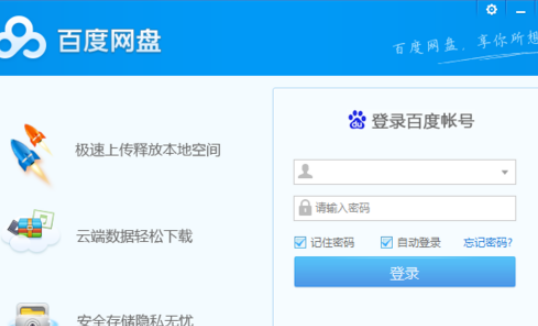 2、然后点击主页右上角的【设置图标】。
2、然后点击主页右上角的【设置图标】。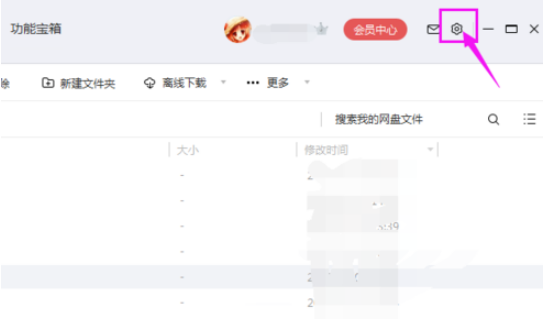 3、在下拉菜单中点击【设置】。
3、在下拉菜单中点击【设置】。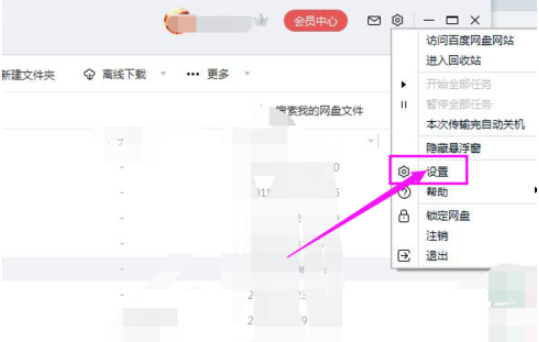 4、在设置页面,点击左侧的【安全】。
4、在设置页面,点击左侧的【安全】。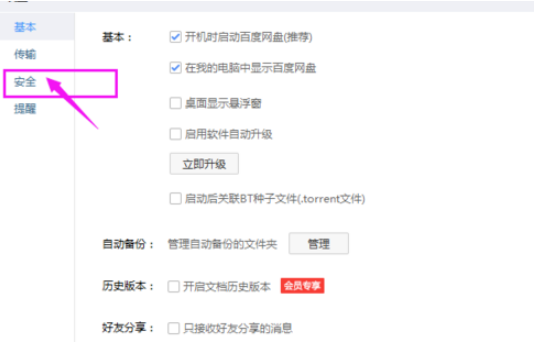 5、找到【二级密码】,点击【修改密码】。
5、找到【二级密码】,点击【修改密码】。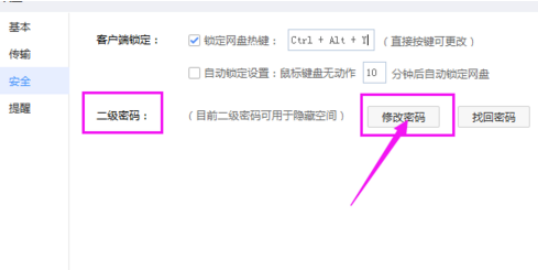 6、填写原密码、新密码并确认,点击【确定】即可。
6、填写原密码、新密码并确认,点击【确定】即可。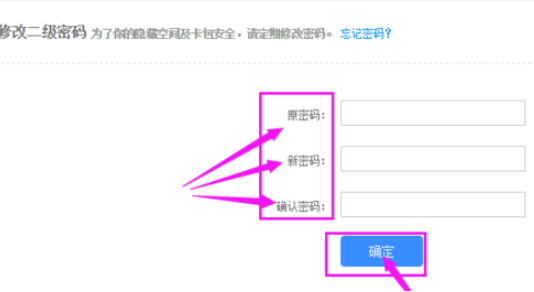 上面就是百度网盘修改二级密码的详细教程,是不是非常简单?更多相关教程,请继续关注好吧啦网。
上面就是百度网盘修改二级密码的详细教程,是不是非常简单?更多相关教程,请继续关注好吧啦网。
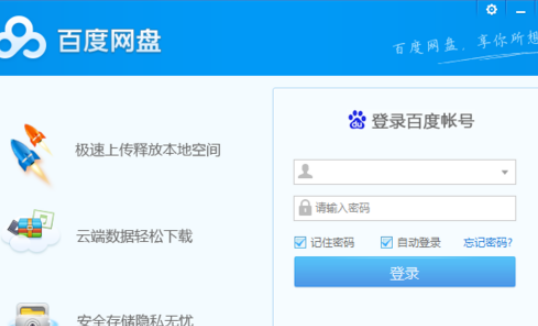 2、然后点击主页右上角的【设置图标】。
2、然后点击主页右上角的【设置图标】。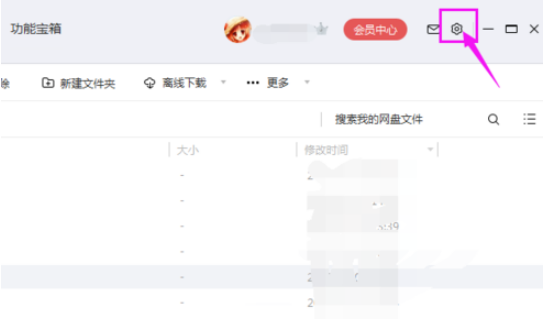 3、在下拉菜单中点击【设置】。
3、在下拉菜单中点击【设置】。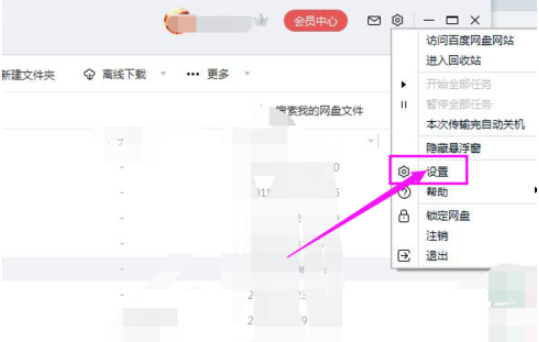 4、在设置页面,点击左侧的【安全】。
4、在设置页面,点击左侧的【安全】。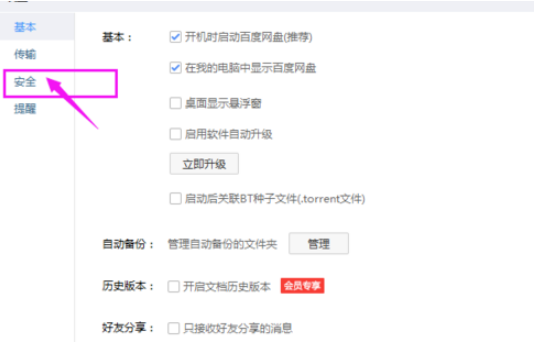 5、找到【二级密码】,点击【修改密码】。
5、找到【二级密码】,点击【修改密码】。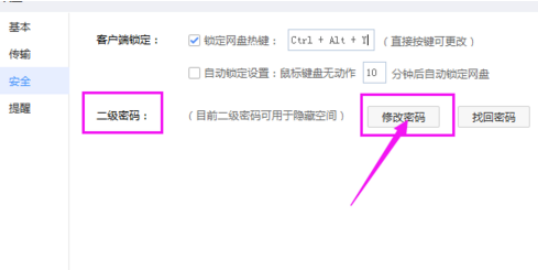 6、填写原密码、新密码并确认,点击【确定】即可。
6、填写原密码、新密码并确认,点击【确定】即可。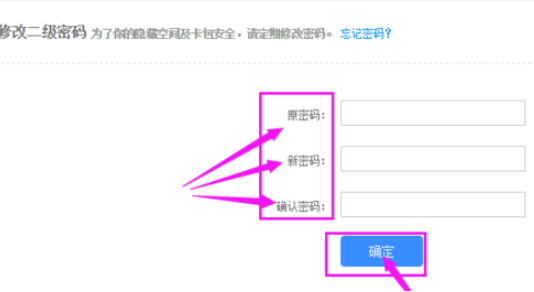 上面就是百度网盘修改二级密码的详细教程,是不是非常简单?更多相关教程,请继续关注好吧啦网。
上面就是百度网盘修改二级密码的详细教程,是不是非常简单?更多相关教程,请继续关注好吧啦网。 标签:
百度
上一条:如何锁定百度网盘 百度网盘锁定网盘的方法下一条:美团怎么评价商家
相关文章:
排行榜

 网公网安备
网公网安备